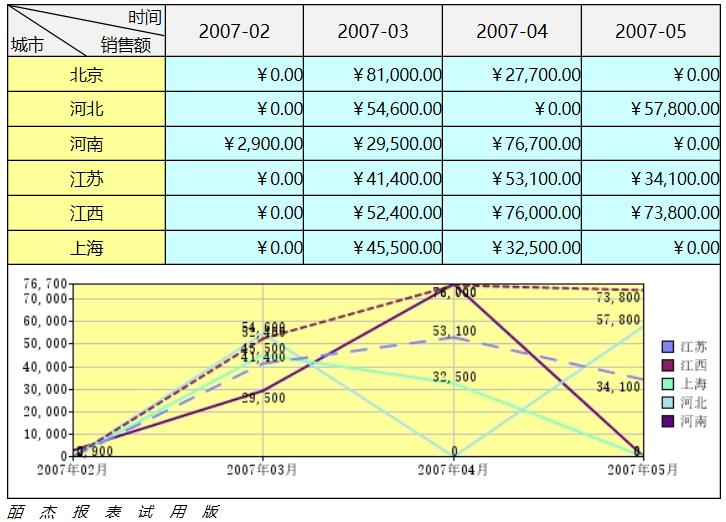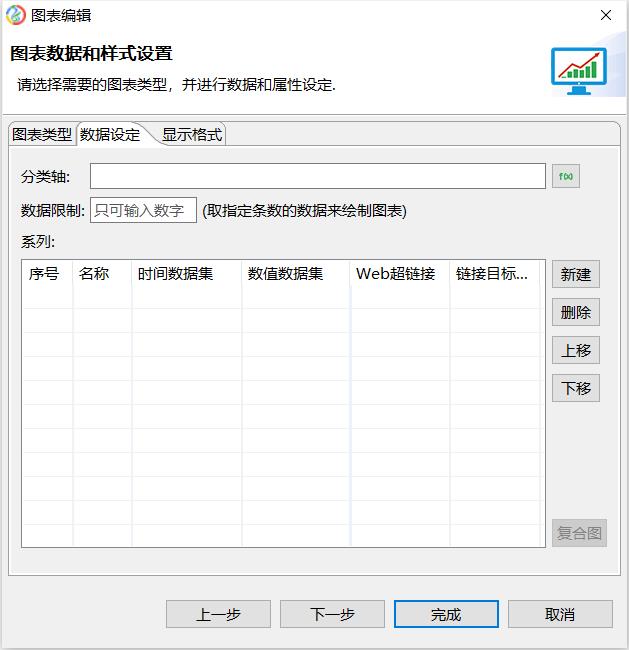
时序图是一种交互图,用来显示对象之间的关系,并强调对象之间消息的时间顺序,同时显示了对象之间的交互。
时序图包括普通时序图、椎栈时序图、3D普通时序图、3D椎栈时序图。
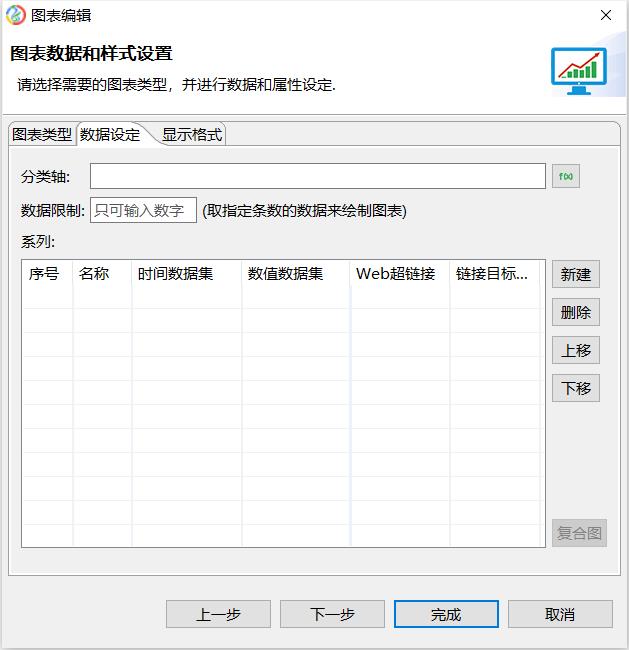
分类轴:即坐标轴的横(X)轴,由图表中各个数据系列提供的一个数据点组成。
数据限定:限制系列的数据个数。
系列:图表中绘制的一组相关数据点。每个数据系列有唯一颜色或图案,并在图例中由图例项和系列名称表示。
名称:图例名称。
时间数据集:时序图时间轴的数据集。
数值数据集:时序图y轴的数据集。
范围数据集:气泡大小。
Web超链接:每一条数据上超链接。
链接目标窗口:相当于a标签中 target属性。
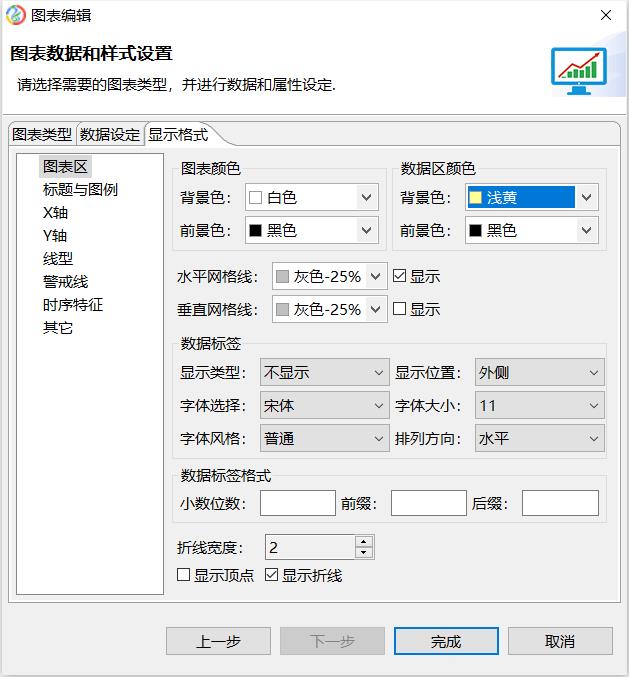
图表颜色:设置图表数据区以外的背景色和字体颜色。
数据区颜色:设置数据区内的背景颜色和字体颜色,包括X,Y轴的标题和刻度。
水平网格线:设置网格线的水平方向的颜色和显示或隐藏。
垂直网格线:设置网格线的水平方向的颜色和显示或隐藏。
柱体边框:设置柱体边框线的颜色和显示或隐藏。
数据标签:设置数据点的值显示的位置,字体,显示方向,可隐藏。
数据标签格式:设置数据点的值的小数位数、前缀、后缀。
折线宽度:设置时序图线形的宽度。
显示顶点:是否显示顶点。
显示折线:是否显示折线。
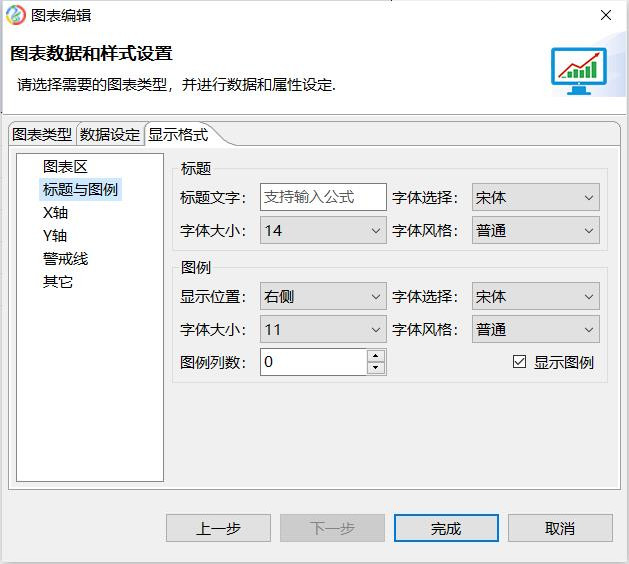
标题:设置标题文字、字体样式。
图例:设置图例位置、图例样式、字体样式、是否显示图例。
X轴
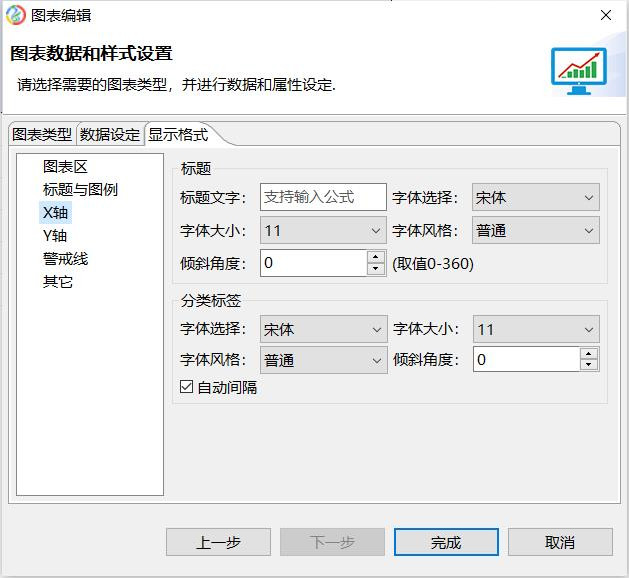
标题:设置X轴的标题文字,字体,字体大小,风格以及倾斜角度。0度为水平方向,90为垂直方向。
分类标签:也叫分类的名称,用来设置标签的字体,字体大小,风格以及倾斜角度。
Y轴
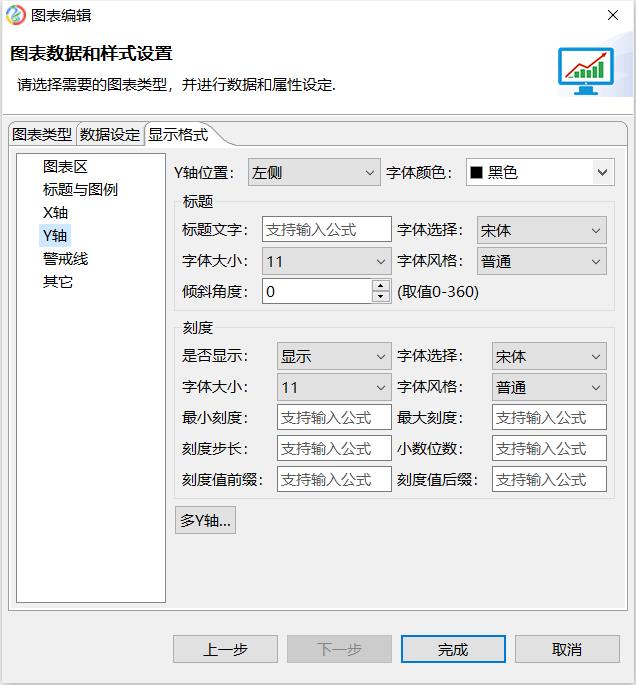
位置:设置Y轴位置,位于X轴的左边或右边。
字体颜色:设置Y轴标题和刻度的颜色。
标题:设置Y轴标题的文字显示,字体大小,风格以及倾斜角度。0度为水平方向,90为垂直方向。
刻度:设置Y轴刻度的字体等属性、Y轴最小刻度(最小刻度默认为0)、和最大刻度等、步长(Y轴刻度间隔)、小数位数、刻度值前缀、刻度值后缀。
多Y轴:设置多Y轴属性。
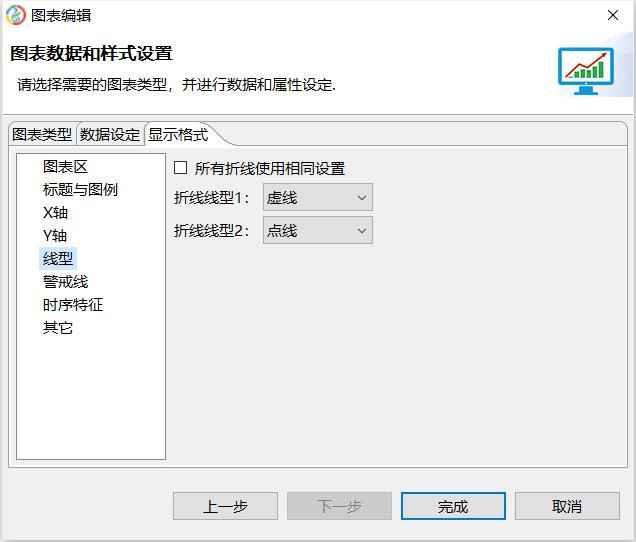
折线线型:设置时序图中折线线型,并可以设置成相同线型。
警戒线

设置Y轴警戒线,可设置多条。饼状图、仪表盘图、雷达图都没有警戒线。
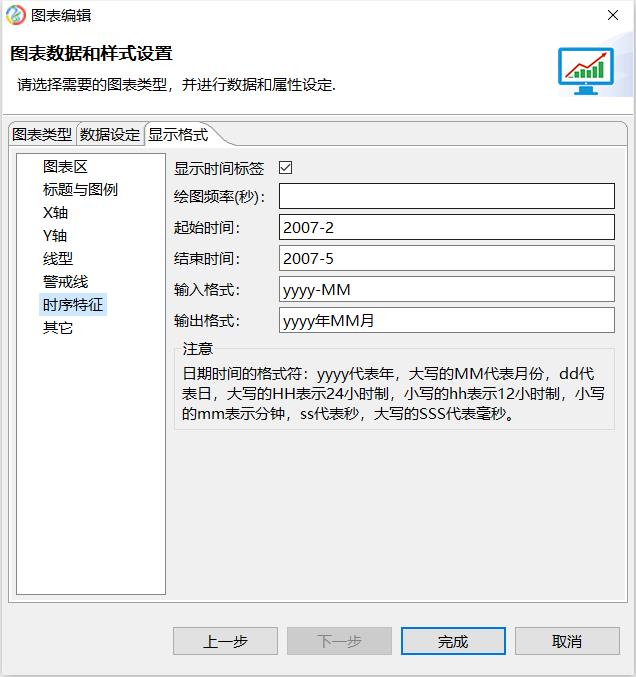
显示时间标签:坐标(X)轴上的时间标签,可隐藏。
最小时间:设置坐标(X)轴的最小值,格式必须符合所设定的输入格式。
最大时间:设置坐标(X)轴的最大值,格式必须符合所设定的输入格式。
输入格式:自己定义标准的日期格式,如yyyy-MM-dd HH-mm-ss,yyyy-MM-dd或HH:mm:ss等等。
输出时间:自己定义标准的输出日期格式。
其它
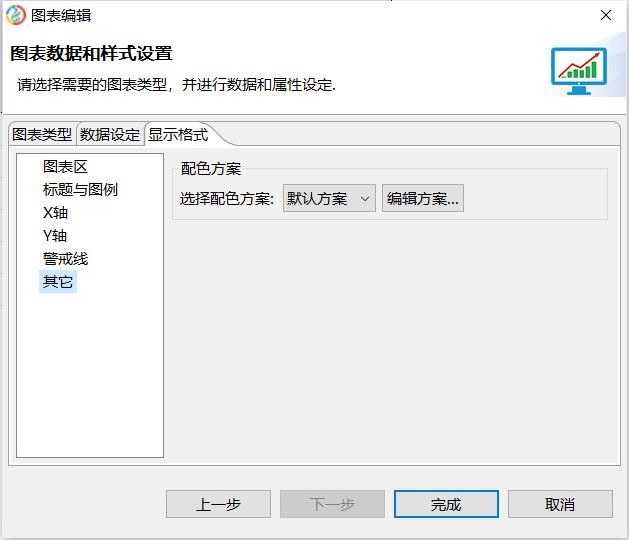
配色方案设置时序图配色方案。
第一步:新建报表,命名为:time.brt
第二步:新建数据集,名称为ds,查询语句为:
select areaid,areaname,dates,signamount from sign,area where area.areaid = sign.area and areaid!=141
第三步:将摘要视图中的数据集字段托放到单元格中,如下图所示:
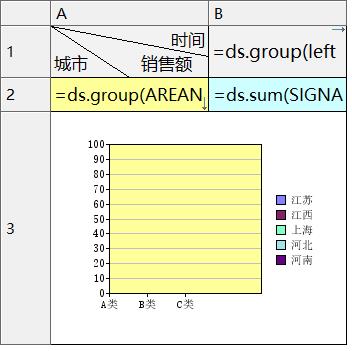
其中:
将单元格A3和B3合并,并设置A1为斜线单元格,单元格属性“斜线方式”的值设置为左上三分线。
B1单元格表达式为:=ds.group(left(tostr(DATES),7),false);扩展方向设置为横向扩展。
A2单元格表达式为:=ds.group(AREANAME);扩展方向设置为纵向扩展。
B2单元格表达式为:=ds.sum(SIGNAMOUNT)
第四步:将单元格A3设置为图表类型,选择时序图并选中一种显示模式,本例中是普通时序图。接下里进行‘数据设定’,在时序图中只需要在系列中设置设定值或表达式。系列如下图所示:
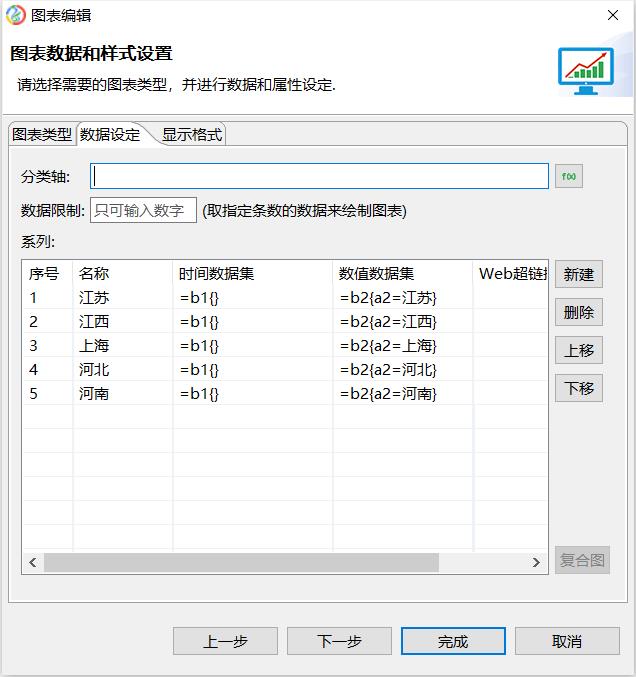
在时序图里,不需要在分类轴设置,这点和散点图一样。时序图每一条数据需要两个系列来表示,本例中第一条用来表示时间,第二条表示销售额。
第四步:设置‘显示格式’,时序图中最重要是对时序特征的设置。本例设置如图:
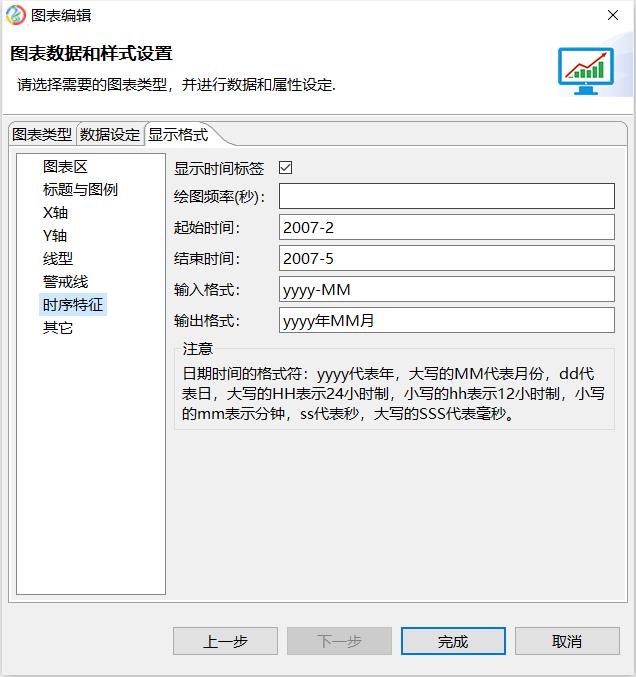
显示时间标签:坐标(X)轴上的时间标签,可隐藏。
最小时间:设置坐标(X)轴的最小值,格式必须符合所设定的输入格式。
最大时间:设置坐标(X)轴的最大值,格式必须符合所设定的输入格式。
输入格式:自己定义标准的日期格式,如yyyy-MM-dd HH-mm-ss,yyyy-MM-dd或HH:mm:ss等等。
输出时间:自己定义标准的输出日期格式。
第五步:保存预览: